win10怎样卸载360驱动大师 怎么把360驱动大师卸载干净win10
更新时间:2023-02-28 11:41:52作者:jiang
在电脑上,要是系统驱动有问题,我们一般都是使用第三方软件来解决的,但是用完了又就得删了,很多用户都是卸载了,就比如说卸载360驱动大师,那么win10怎么把360驱动大师卸载干净呢,下面小编给大家分享win10卸载360驱动大师的方法。
解决方法:
1、右击电脑管家,单击【打开】。
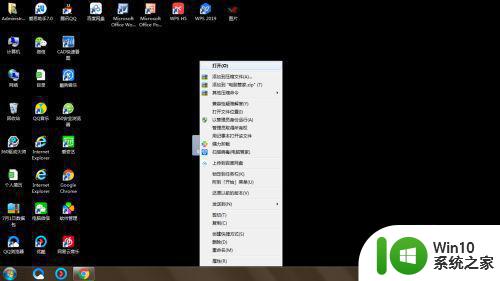
2、单击【软件管理】。
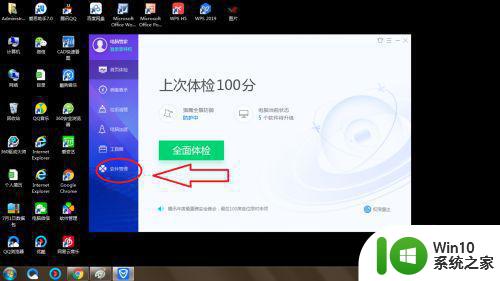
3、单击【卸载】。
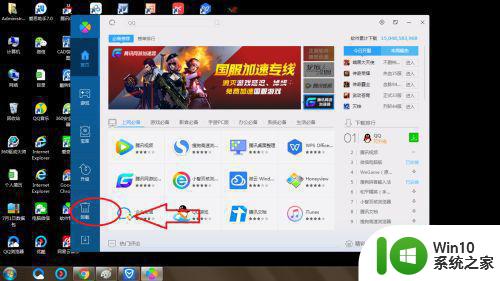
4、找到360驱动大师,单击【一键卸载】。
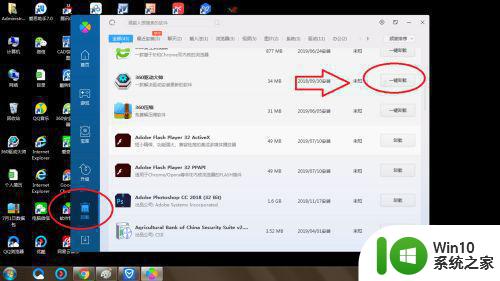
5、单击关闭软件管理按钮。
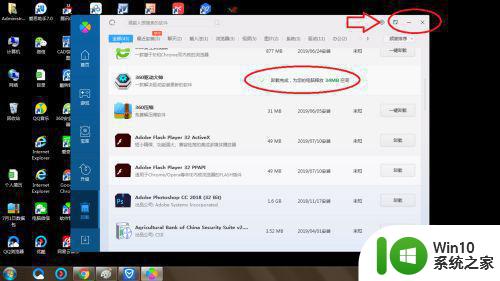
6、单击关闭电脑管家按钮。
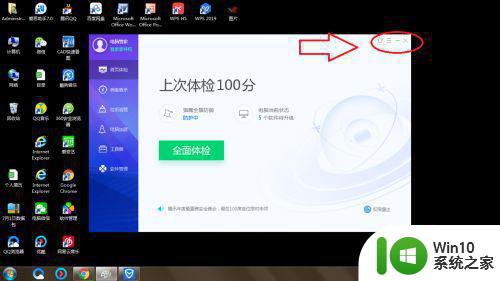
7、单击开始菜单,单击【重新启动】。
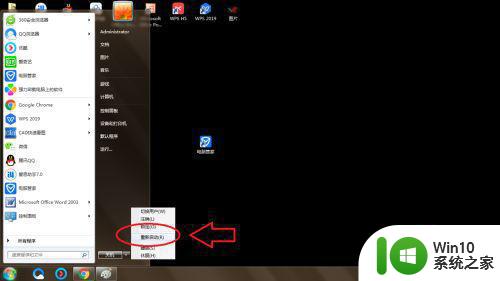
以上就是win10把360驱动大师卸载干净的方法,有想把驱动大师给卸载的,可以按上面的方法来进行卸载。
win10怎样卸载360驱动大师 怎么把360驱动大师卸载干净win10相关教程
- win10彻底卸载鲁大师的步骤 怎么卸载鲁大师win10
- win10鲁大师无法卸载的解决方法 win10鲁大师无法卸载怎么办
- window10鲁大师卸载 卸载鲁大师的详细步骤
- 手把手教你删除win10打印机驱动 win10打印机驱动如何卸载干净
- win10怎么把cad卸载干净 win10如何彻底卸载CAD软件
- 如何卸载win10核显驱动 win10怎么彻底卸载核显驱动
- Win10怎么卸载内存驱动?windows10卸载内存驱动的方法 Win10如何卸载内存驱动程序
- 分享卸载win10声卡驱动的方法 win10声卡驱动卸载教程
- win10卸载蓝牙驱动的正确方法 win10蓝牙驱动卸载教程
- win10卸载驱动精灵图文步骤 w10 怎么卸载驱动精灵
- win10如何卸载cad2010卸载干净 如何彻底卸载Win10上的CAD2010
- win10steam卸载不干净怎么办 win10steam卸载不干净怎么解决
- 蜘蛛侠:暗影之网win10无法运行解决方法 蜘蛛侠暗影之网win10闪退解决方法
- win10玩只狼:影逝二度游戏卡顿什么原因 win10玩只狼:影逝二度游戏卡顿的处理方法 win10只狼影逝二度游戏卡顿解决方法
- 《极品飞车13:变速》win10无法启动解决方法 极品飞车13变速win10闪退解决方法
- win10桌面图标设置没有权限访问如何处理 Win10桌面图标权限访问被拒绝怎么办
win10系统教程推荐
- 1 蜘蛛侠:暗影之网win10无法运行解决方法 蜘蛛侠暗影之网win10闪退解决方法
- 2 win10桌面图标设置没有权限访问如何处理 Win10桌面图标权限访问被拒绝怎么办
- 3 win10关闭个人信息收集的最佳方法 如何在win10中关闭个人信息收集
- 4 英雄联盟win10无法初始化图像设备怎么办 英雄联盟win10启动黑屏怎么解决
- 5 win10需要来自system权限才能删除解决方法 Win10删除文件需要管理员权限解决方法
- 6 win10电脑查看激活密码的快捷方法 win10电脑激活密码查看方法
- 7 win10平板模式怎么切换电脑模式快捷键 win10平板模式如何切换至电脑模式
- 8 win10 usb无法识别鼠标无法操作如何修复 Win10 USB接口无法识别鼠标怎么办
- 9 笔记本电脑win10更新后开机黑屏很久才有画面如何修复 win10更新后笔记本电脑开机黑屏怎么办
- 10 电脑w10设备管理器里没有蓝牙怎么办 电脑w10蓝牙设备管理器找不到
win10系统推荐
- 1 萝卜家园ghost win10 32位安装稳定版下载v2023.12
- 2 电脑公司ghost win10 64位专业免激活版v2023.12
- 3 番茄家园ghost win10 32位旗舰破解版v2023.12
- 4 索尼笔记本ghost win10 64位原版正式版v2023.12
- 5 系统之家ghost win10 64位u盘家庭版v2023.12
- 6 电脑公司ghost win10 64位官方破解版v2023.12
- 7 系统之家windows10 64位原版安装版v2023.12
- 8 深度技术ghost win10 64位极速稳定版v2023.12
- 9 雨林木风ghost win10 64位专业旗舰版v2023.12
- 10 电脑公司ghost win10 32位正式装机版v2023.12